修正: Xbox Game Pass エラー コード: PC の 0x80004005
この記事では、PC ユーザーが Xbox アプリケーションでゲームを実行するときに発生する「エラー コード: 0x80004005」エラーの解決を試みます。

PC ユーザーが Xbox アプリケーションでゲームを実行しようとすると、「エラー コード: 0x80004005」というエラーが表示され、ゲームへのアクセスが制限されます。このような問題に直面している場合は、以下の提案に従って解決策を見つけることができます。
PC の Xbox Game Pass エラー コード: 0x80004005 とは?
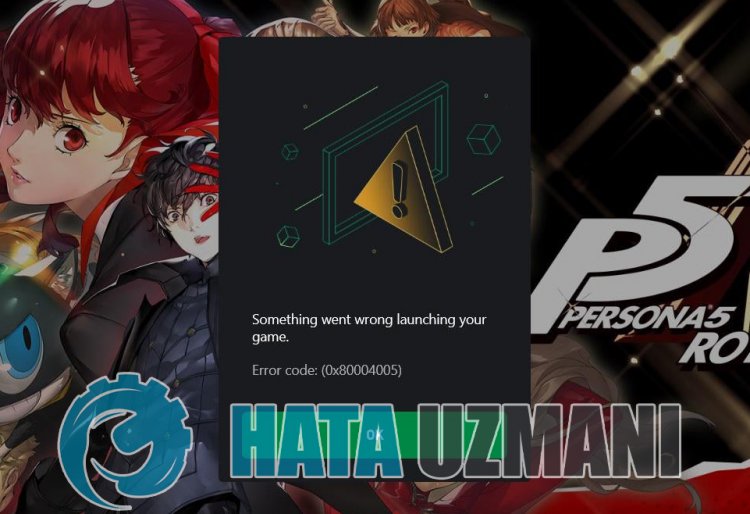
このエラーが発生しました。通常、Microsoft Store または Xbox のキャッシュの問題が原因で、ゲームへのアクセスが制限されています。もちろん、この問題だけでなく、多くの問題が原因でこのようなエラーが発生する可能性があります。このため、いくつかの提案を伝えることで、問題の解決策にたどり着くことができます。
PC で Xbox Game Pass エラー コード: 0x80004005 を修正する方法
このエラーを修正するには、以下の提案に従って問題の解決策を見つけてください。
1-) Xbox サーバーを確認する
Xbox サーバーのメンテナンス作業により、このようなさまざまな問題が発生する可能性があります。このため、Xbox サーバーをチェックすることで、問題の原因を理解できます。以下のリンクをクリックすると、Xbox サーバーを確認できます。
2-) Microsoft アカウントに再接続
Microsoft Store プログラム内で Microsoft アカウントを閉じて、再接続を試みます。このアクションを実行すると、潜在的なエラーを解決するのに役立ちます。
- Microsoft Store プログラムを開く
- 右上隅にある [プロフィール] アイコンをクリックし、[ログアウト] をクリックします。
このプロセスの後、Microsoft アカウントに再度ログインして、問題が解決しないかどうかを確認してください。
3-) XBOX サービスを確認する
Xbox サービスを無効にすると、このような問題が発生する可能性があります。
- 検索開始画面で「サービス」と入力して開きます。
- 開いた画面で、以下に残すサービスを順番に開き、スタートアップの種類を「自動」に設定して、サービスのステータスを開始します。
- Xbox アクセサリ管理サービス
- Xbox Live 認証マネージャー
- Xbox Live ゲームのセーブ
- Xbox Live ネットワーク サービス

このプロセスの後、Minecraft ゲームを開いて、問題が解決しないかどうかを確認できます。
4-) Microsoft Store をリセット
Microsoft Store で発生するさまざまな問題が、このような問題を引き起こす可能性があります。このため、Microsoft Store をリセットすることでこのような問題を解決できます。
- 検索開始画面に「Microsoft Store」と入力して右クリックし、[アプリケーション設定] をクリックします。

- 開いた画面で [リセット] ボタンを押して、リセット プロセスを開始します。

このプロセスの後、アプリケーションにログインして問題が解決しないかどうかを確認してください。
5-) XBOX アプリケーションの修復
Xbox Game Bar のさまざまな問題により、このような問題が発生する可能性があります。これを行うには、Xbox Game Bar を修復することでこのような問題を解決できます。
- 検索開始画面に「Xbox Game Bar」と入力して右クリックし、[アプリケーション設定] をクリックします。

- 開いた画面で [修復] ボタンをクリックして、リセット プロセスを開始します。

このプロセスで問題が解決しない場合は、上記のプロセスをもう一度実行し、[リセット] ボタンを押してプロセスをリセットしてください。このプロセスの後、アプリケーションを再度実行して、問題が解決しないかどうかを確認してください。
6-) Windows エラーを修正する
Windows のファイルが損傷または破損しているため、さまざまなエラーが発生する可能性があります。このために、2 つのコード ブロックを共有し、損傷または破損したファイルのスキャンと修復を試みます。
SFC スキャンを行う
Windows ファイルで発生した損傷または破損したファイルは、多くのエラー コードを引き起こす可能性があります。このために、問題を解決するいくつかの方法を説明します。
- 検索開始画面に「cmd」と入力し、管理者として実行します。
- 開いたコマンド プロンプトに「sfc /scannow」と入力し、Enter キーを押します。
このプロセスの後、破損または破損したファイルがスキャンされ、修正が行われます。プロセスが完了するまで、コンピュータをシャットダウンまたは再起動しないでください。このプロセスの後、別の提案を実行しましょう。
DISM スキャンを実行
- 検索開始画面に「cmd」と入力し、管理者として実行します。
- 開いたコマンド プロンプト画面に次のコマンドを入力し、Enter キーを押します。
- Dism /Online /Cleanup-Image /CheckHealth
- Dism /Online /Cleanup-Image /ScanHealth
- Dism /Online /Cleanup-Image /RestoreHealth
プロセスが正常に完了したら、コンピューターを再起動して、問題が解決しないかどうかを確認できます。
はい、皆さん、このタイトルの問題は解決しました。問題が解決しない場合は、FORUM プラットフォーム にアクセスして、発生したエラーについて質問することができます。
